A Windows 10 az operációs rendszer legújabb és legfejlettebb verziója, amelyet a Microsoft készített. Azonban még a fejlett funkciók széles választékával sem teljesen hibátlan. Az indulás óta, 2015 júliusában a felhasználók bizonyos problémákat tapasztalnak. A rendszer frissítésétől a korábbi operációs rendszer verzióktól kezdve a Windows 10 néhány speciális funkciójának használatáig a felhasználóknak sokat kell panaszkodniuk.
A Windows 10 javításához rendelkezésre állnak a legjobb ingyenes eszközök, amelyek könnyen megoldhatják a problémákat. Ezek a Windows 10 és általános problémáinak javítására szolgáló eszközök szinte mindent meg tudnak oldani a meghibásodott illesztőprogramoktól a számítógép létfontosságú összetevőinek visszaállításáig, bizonyos funkciók feltámasztásáig és akár az adatvédelmi beállítások zárolásáig is. Itt található egy lista a legfrissebb Windows 10 javítóeszközről, amely teljesen ingyenesen elérhető. Olvasson el.
Lásd még: A legjobb legjobb víruskereső a Windows 10 számára
5 legjobb ingyenes eszköz a Windows 10 javításához
Driver Booster
Abban az esetben, ha a Windows 10 néhány általános hardverproblémával találkozik, például a nyomtatóval vagy a hangszórókkal, akkor a hibás illesztőprogram lehet a fő bűnös. Számos ingyenes eszköz segítségével még a hibás illesztőprogramokat is nagyon könnyű kezelni. A legjobb közülük a Driver Booster. Ahogy a neve is mutatja, ez az ingyenes eszköz felhasználható a Windows 10 számítógép hibás illesztőprogramjának javításához.

A Driver Booster program két részre oszlik: Elavult és UpToDate. Kiválaszthatja az Elavult opciót, majd az „Update Now” (Frissítés most) ikonra kattintva egyszerre frissítheti a számítógépes rendszer összes elavult illesztőprogramját. Ez a program segít az összes hibás illesztőprogram automatikus frissítésében, valamint sok idő és erőfeszítés megtakarításában. Így a Driver Booster eszköz a Windows 10 PC egyik legjobb eszközének tekinthető.
Töltse le a Driver Booster alkalmazást
FixWin 10
Ez egy újabb nagyszerű ingyenes Windows 10 javítóeszköz-letöltés, amelyet fontolóra vehet a PC-n található összes gyakori hiba kijavításához. Az ingyenes javítóeszköz legjobb része az, hogy nagyon jól hordozható, ezért nincs szükség külön telepítésre.

A FixWin 10 Windows 10 javító eszköz hat szakaszra oszlik. Minden szakasz a Windows 10 rendszerrel kapcsolatos bizonyos problémák ábrázolására és kijavítására szolgál. Néhány ilyen a Rendszereszközök, a File Explorer és így tovább. Minden szakasz legalább tíz javításból áll. Ezért a Windows 10 javítóeszköz letöltésével biztos lehet benne, hogy teljes javítócsomagot nyújt a számítógépéhez.
Töltse le a FixWin 10-et
Végső Windows Tweaker 4
Ezt az ingyenes javítóeszközt a Windows 10-hez ugyanaz az anyavállalat fejlesztette ki, mint a FixWin 10-et. Ugyanakkor saját, speciális javítási funkciókkal rendelkezik a Windows 10 PC-hez. A FixWin 10-től eltérően, amelyet a Windows 10 általános problémáinak kezelésére, majd azok kijavítására használnak, az Ultimate Windows Tweaker 4 program lehetővé teszi a felhasználók számára, hogy bizonyos funkciókat gyorsan engedélyezzenek, letiltsanak, elrejtsenek vagy akár eltávolítsanak a Windows 10 PC-ről.

A felhasználók az adott javítóprogramban felsorolt kívánt módosításokat a Windows 10 Beállítások alkalmazás, a Csoportházirend-szerkesztő vagy a Beállításszerkesztő segítségével hajthatják végre. Az Ultimate Windows Tweaker 4 azonban ezeket az opciókat egyetlen csomagban egyesíti, így a felhasználók gyorsan meg tudják szólítani ugyanazt. Ebben a programban több mint 200 Windows 10 fejlesztés érhető el.
Töltse le az Ultimate Windows Tweaker 4 alkalmazást
Elmaradt szolgáltatások telepítője 10
A Windows 10 nem teljesen rossz operációs rendszer. Valójában úgy fejlesztették ki, hogy megoldja a korábbi OS verziókkal kapcsolatos problémák különféle formáit. A Windows 7 felhasználói azonban még mindig nem képesek túllépni az ugyanazon által kínált egyedi szolgáltatások és felhasználóbarát szolgáltatások egy részén. Ezért, ha nagyon hiányzik néhány Windows 7 szolgáltatás, akkor azokat a Windows 10 PC-n is megteheti. Ezt az ingyenes eszköz, a Missed Features Installer 10 segítségével érheti el.

Ez az ingyenes program egy megbízható és biztonságos, harmadik féltől származó alkalmazás teljesen felszerelt csomagját tartalmazza, amelyek segítik a felhasználókat a Windows 7 által nyújtott barátságos funkciók feltámasztásában. Például használhatja ezt a programot a Windows 7-hez hasonló A Start menü, a Windows Movie Maker segítségével hozhatja vissza az Asztal modulokat, valamint a Windows Experience Index eszközt.
Az eszköz telepítéséhez körülbelül 1 GB hely szükséges. A korábbi Windows verzióban a felhasználóknak külön DVD-re volt szükségük az ISO fájl írásához és futtatásához. A Windows 10 operációs rendszer azonban lehetővé teszi a felhasználók számára, hogy ugyanezt stimulálják egy virtuális környezetben, így a programot közvetlenül a PC-n futtathatják. A felhasználóknak csak meg kell nyitniuk az ISO fájlt, majd egyszerre futtatniuk kell a telepítő fájlt.
O & O Kuss 10
A Windows 10 fejlett adatvédelmi beállításokkal rendelkezik, amelyek testreszabhatók. Az O & O Shut Up 10 ingyenes javító eszköz segítségével kényelmes módon növelheti a Windows 10 számítógép általános adatvédelmi élményét.

Ez a program kilenc szakaszra oszlik. Ezek egy része az Adatvédelem, a Biztonság, valamint a Windows Update szakaszokat tartalmazza. Ezen szakaszok mindegyike különféle lehetőségeket kínál. Ezek a lehetőségek a Windows 10 rendszeren is elérhetők, de az egyes szerepeik nem egyértelműek. Az O & O Shut Up 10 eszköz segítségével mindent részletesen meg fog tudni ezekről az opciókról. Abban az esetben, ha egyszerűen alkalmazni szeretné a program ajánlott beállításait, kattintson a legördülő menü „Műveletek” lehetőségére, majd válassza ki ugyanezt.
Töltse le az O&O Pofa 10-et
Ha bármilyen gyakori problémával szembesült a Windows 10 operációs rendszer, akkor ezeket az ingyenes eszközöket könnyedén kijavíthatja a Windows 10 operációs rendszerben.
Lásd még: A legjobb hangkártyák a zenei produkcióhoz 2017

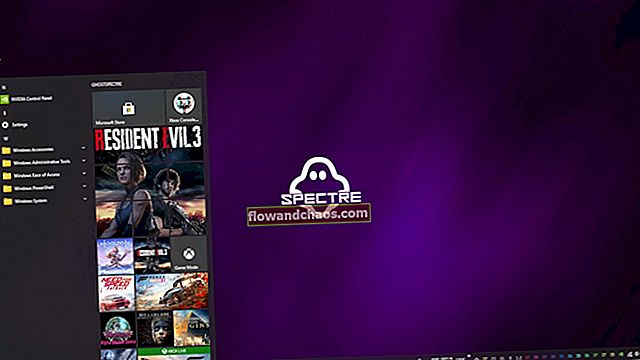





![Az iCloud aktiválásának megkerülése iPhone 4 iOS 7.1.2 [Mac]](https://img.flowandchaos.com/wp-content/uploads/guides/323/8PDX2ODDVLpic.jpg)

